PARANDUS: Lehe tõrge lehe vea korral jaotamata piirkonnas Windows 10-s
Varia / / August 04, 2021
Kuulutused
Windows on enamikule meist sõbralik, lihtne ja mugav opsüsteem. Kuid Windows 10 kasutajatel on sageli viga LEHE VIGA MITTELASKATUD PIIRKONNAS. Kui Windows ei leia faili mälust, toob see kaasa sama tõrke. Kui viga muutub aga tüüpiliseks, võib selle tulemuseks olla BSOD (sinine surmaekraan).
Kasutajatele tundub selle probleemi tõrkeotsing ebakindel. Kuid hea uudis on see, et allpool on esitatud mitu eraldusvõimet, et parandada lehe viga leheküljevea korral. Nii et vea parandamiseks jälgige samme.

Lehe sisu
- 1 Lehe viga leheküljevabas piirkonnas viga Windows 10-s: põhjused
-
2 Parandus: Lehe rike lehe vea korral lehe piirkonnas Windows 10
- 2.1 1. parandus: kontrollige, kas teie kettal pole tõrkeid
- 2.2 Parandus 2: käivitage Windowsi mäludiagnostika tööriist
- 2.3 Parandus 3: lülitage kiire käivitamine välja
- 2.4 Parandus 4: virtuaalse mälu suurendamine
- 2.5 5. parandus: kontrollige, kas pole draiveri värskendusi
- 2.6 Parandus 6: kahjustatud süsteemifailide parandamine
- 2.7 Parandus 7: proovige oma arvuti lähtestada
Lehe viga leheküljevabas piirkonnas viga Windows 10-s: põhjused
Selle vea põhjustavad erinevad tegurid. Mõned neist on allpool mainitud:
Kuulutused
- Üks neist võib olla rikutud NTFS ja viirusetõrjetarkvara.
- Tõenäoliselt ilmneb see tõrge, kui riistvara või riistvaraga on probleeme. Veelgi enam, kui RAM või mõni muu komponent leiab olevat rikutud, siis tekib ka tõrge.
- Kogemata võib vale draiverikoodi või vale süsteemiteenuse installimine arvutisse põhjustada ka lehevea tõrke.
Parandus: Lehe rike lehe vea korral lehe piirkonnas Windows 10
Kõigepealt selle vea parandamiseks taaskäivitage Windows. Võite valida turvarežiimi. Logige akendesse sisse, andes volitused. Rakendage nüüd sellel lehel toodud parandused. Pärast sügavat sukeldumist oleme loonud hulga lahendusi lehe tõrke veaga leheküljeta piirkonnas. Mida sa ootad? Alustagem:
1. parandus: kontrollige, kas teie kettal pole tõrkeid

Mõnikord viib ketastõrge lehe tõrke leheküljeta piirkonnas. Sellistel juhtudel osutub Windowsi lisandmooduli tööriist meile suureks abiks. Nii et samm-sammult juhend aitab teid paremini.
- Käivitage CMD Windowsi administraatorina, tippides tegumiriba otsingukasti cmd. Pärast seda paremklõpsake tulemusel ja valige Käivita administraatorina. Teise võimalusena võite korraga vajutada Win + X-klahvi, avada menüü ja valida Käsuviip (administraator).
- Nüüd tippige käsk: chkdsk C: / f / r (“C” on ketta nimi, kuhu operatsioonisüsteem on salvestatud). Jätkamiseks vajutage sisestusklahvi Enter.
- Mõne aja pärast taaskäivitage arvuti ja kontrollige, kas viga on lahendatud.
Parandus 2: käivitage Windowsi mäludiagnostika tööriist

Kuulutused
Kuulutused
Kui probleem ei lahenenud ülaltoodud protsessiga, võite proovida ka seda. Järgige samm-sammult õpetust, et oma lehe tõrge parandamata lehe piirkonnas viga parandada.
- Sisestage otsingukasti „Memory Diagnostic” ja valige otsitavate tulemuste hulgast „Windows Memory Diagnostic”.
- Puudutage valikut „Taaskäivita kohe ja kontrollige probleeme (soovitatav)”
- Puhake, kuni skannimine on teie arvutis probleemide leidmisega lõpule jõudnud. Pealegi ilmnevad tuvastatud probleemid ekraanil.
Kui süsteem ei leia probleeme, edastage probleemid ja proovige meie järgmist lahendust.
Parandus 3: lülitage kiire käivitamine välja
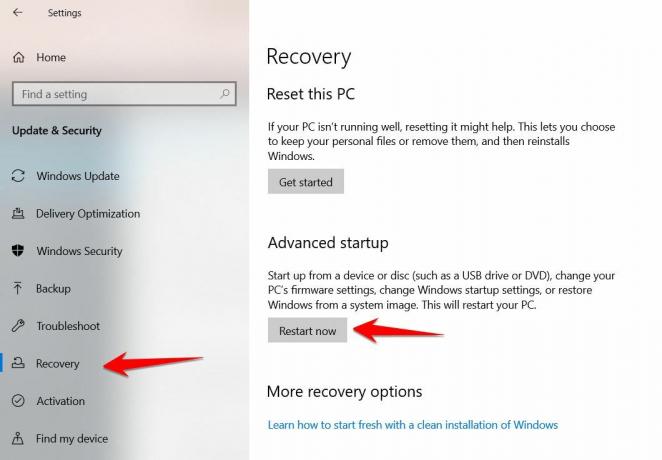
Kiire käivitamine suurendab Windowsi käivitamise aega. Kuid see võib olla paljude probleemide, näiteks sinise või musta ekraani probleemide ja paljude muude probleemide juured. Selle funktsiooni väljalülitamine võib aidata teil käivitamise probleeme lahendada. Peate seda proovima ainult siis, kui taaskäivitamine on võimalik kas normaalselt või turvarežiimis. Nüüd järgige allolevaid samme, et teada saada, kuidas seda teha:
- Keelduge kahest järjestikusest Windowsi käivitamise katsest, et käivitada WinPE.
- Turvarežiimis taaskäivitamine minge jaotisse „Seaded> Värskendamine ja turvalisus> Taastamine> Eelnev käivitamine”. Mõne aja pärast vajutage klahvi F5, et valida suvand „Luba turvarežiim võrguga”.
Kiire käivitamise funktsiooni väljalülitamine alloleva juhendi abil:
- Klõpsake Windowsi ikooni ja valige hammasratta. Teise võimalusena puudutage seadete menüüsse sisenemiseks samaaegselt klahvikombinatsiooni Win + I.
- Valige „System“ ning leidke ja puudutage Power and Sleep. Seejärel navigeerige jaotisse „Täiendavad toiteseaded”.
- Seejärel valige vasakus ülanurgas asuva toitenupu funktsioon.
- Puudutage valikut „Muuda praegu keelatud seadeid. Pärast seda tühjendage ruut tekstiga „Lülita sisse kiire käivitus (soovitatav)” ja seejärel klõpsake dialoogiboksi allservas oleval nupul Salvesta muudatused.
Parandus 4: virtuaalse mälu suurendamine
See võib teile osutuda kasulikuks vea lahendamiseks Lehe viga leheküljevea vea korral Windows 10-s.
Mina Käivitage virtuaalse mälu seaded

- Käivitage failide uurija (win + E). Paremklõpsake valikul „See arvuti” ja seejärel „Atribuudid”.
- Valiku „Advanced System Settings” valimine. Puudutage kastis „Performance”, mis asub otse süsteemi atribuutide lisalehe alt, valikut „Settings”.
- Liikuge hüpikakna dialoogiboksi lehel „Täpsem” ja klõpsake nuppu „Muuda”, millele järgnevad „Rakenda” ja „OK”.
II. Saidefaili suuruse automaatse haldamise väljalülitamine.

- Tühjendage märkeruut „Kõigi draivide lehitsemisfaili suuruse automaatne haldamine”.
- Valige ketas C ja märkige selle salvestamiseks märkeruut „No paging file” ja seejärel „Set”.
- Puudutage nuppu „OK”.
III. Määra sobiv süsteemivälisele sektsioonile sobiv virtuaalne mälu.
- Valige muu süsteem kui C, seejärel puudutage valikut Kohandatud suurus.
- Täitke samad väärtused jaotises „Esialgne suurus” ja „Maksimaalne suurus”, et pääseda süsteemist, mis sageli taotleb lehefailiviga.
- Salvestamiseks vajutage „Set“ ja seejärel „OK“.
5. parandus: kontrollige, kas pole draiveri värskendusi

Draiverite ühilduvusprobleemid võivad põhjustada lehe tõrke Windowsi lehe vea korral. Seadme draiverite värskendamine võib probleemi lahendada. Draiverite värskendamiseks toimige järgmiselt.
- Jätkake kiirklahvide Win + X kombinatsiooniga ja valige loendist „Device Manager”.
- Laiendage kataloogi, et leida kahjustatud draiver. Pärast selle vaikedraiveri valimist puudutage jaotises „Draiver” valikut Atribuudid, millele järgneb värskendusdraiver.
Parandus 6: kahjustatud süsteemifailide parandamine

Enamasti on Windowsi peatumiskoodilehe viga leheküljeta ala vea tõttu kahjustatud süsteemifailides. Kui eelmised toimingud ei lahendanud teie probleemi, pole vaja muretseda, siis võib see olla kasulik. Rikutud failide parandamiseks peate kasutama sisseehitatud utiliidi tööriista nagu DISM (Deployment Image Servicing and Management) või SFC (System File Checker).
Süsteemifailide parandamiseks toimige järgmiselt.
- Sisestage tegumiriba otsingukasti „cmd”. Paremklõpsake käsul „Command Prompt” ja valige käsk „Run as Administrator”.
- Kui teil on sellega raskusi, proovige käivitada WinRE ja avada käsuviip. Edasi tippige sfc / scannow cmd-des SFC-skannimise käivitamiseks.
- Kui ülaltoodud skannimine ebaõnnestus, kasutage DISM-i tööriista allpool toodud käskudega.
exe / Online / Cleanup-image / Restorehealthexe / Online / Cleanup-image / Scanhealth
Need koodid taastaksid teie arvuti taastepunkti.
Parandus 7: proovige oma arvuti lähtestada

Kui ülaltoodud meetodid osutusid teie jaoks kasutuks, on ainus võimalus probleemi lahendamiseks lähtestada arvuti. Esitasime teie arvuti lähtestamiseks kiire juhendi.
- Avage seaded, kasutage otseteed Win + I klahvikombinatsioon. Klõpsake nuppu „Värskenda ja turvalisus”.
- Puudutage valikut „Taastamine” ja seejärel „Alustage”.
- Valige kas „Hoidke minu failid” või „Eemalda kõik”. Arvuti lähtestamiseks järgige ekraanil kuvatavaid juhiseid.
Lõpuks, ülalnimetades alternatiive, peate olema lahendanud kõik probleemid, mis on seotud LEHE VIGA NÕUETAMATA ALAL. Kui teil on kunagi sama probleem, siis kasutage mõnda meie lahendust, kuni see on lahendatud. Loodame, et see juhend aitas teid.
Mängude ja muude värskenduste saamiseks tellige meie YouTube'i kanal. Vaadake ka meie Mängujuhised, Windowsi juhendid, Sotsiaalse meedia juhendid, iPhoneja Androidi juhendid rohkem teada.
Reklaamid MSVCR120.dll viga on üks selline probleem, mis on kasutajate jaoks murettekitav juba pikka aega.
Reklaamid Nagu paljude Windowsi kasutajate kohta, on KernelBase.dll viga nende programme juhuslikult kokku kukkunud. See…
Reklaamid Süsteemi värskendamine uusimate draiveritega on hädavajalik, et see töötaks pidevalt....

![Kuidas installida aktsia püsivara Intex Aqua Craze'ile [Stock ROM / Unbrick]](/f/737b904d3213c6cf4cc58bb2a3a75a3c.jpg?width=288&height=384)

